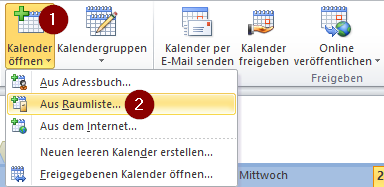Kalenderfreigabe unter Outlook
Um den eigenen Kalender einen anderen Mitarbeiter innerhalb Ihrer Organisation freizugeben befolgen Sie bitte folgende Anleitung. Die Anleitung kann je nach Outlook Version etwas abweichen.
Schritt 1: Kalender auswählen
Klicken Sie mit der rechten Maustaste auf den gewünschten Kalender. Beachten Sie dabei den richtigen Kalender auszuwählen, ersichtlich an der angezeigten eMail Adressen gleich neben den Namen des Kalenders.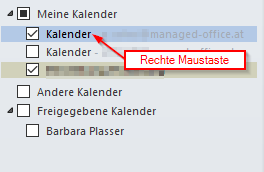
Schritt 2: Freigabe vorbereiten
Klicken Sie nun auf "Freigeben", danach auf "Kalender freigeben".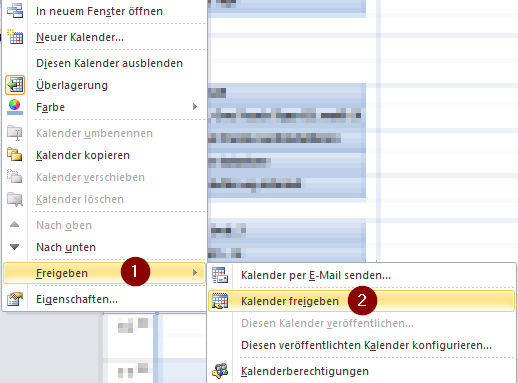
Schritt 3: Freigabe versenden
Klicken Sie nun auf "An:". Es sollte nun das Adressbuch Ihrer Organisation angezeigt werden. Wählen Sie nun den entsprechenden Empfänger und drücken Sie auf "An", dananch auf OK.
Nun können Sie den Kalender schon mittels Klick auf "Senden" freigeben. Der Empfänger erhält eine eMail mit der Kalendereinladung. Mit dieser Einladung kann der Empfänger dann den Kalender öffnen und sieht diesen Kalender dann fix in Outlook, im Bereich "Kalender" eingeblendet.
Zusatzoption: Setzen Sie das Häckchen bei "Empfänger können Elemente ... hinzufügen, bearbeiten und löschen" wenn der Empfänger auch Einträge in Ihren Kalender durchführen kann.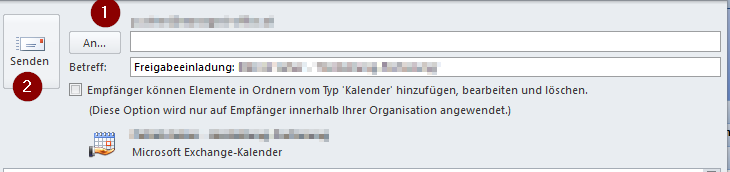
Schritt 4: Fremden Kalender anzeigen
Der Empfänger findet nun den freigegebenen Kalender im Outlook,im Kalender, links im Navigationsbereich unter "Freigegebene Kalender".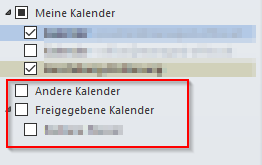
Zusätzliche Berechtigungen vergeben:
Sie können im übrigen detailierte Kalenderberechtigungen vergeben (wer wars was lesen/schreiben/sehen) in dem Sie mit der rechten Maustaste auf den Kalender klicken, danach auf "Freigeben" und "Kalenderberechtigungen" klicken.
Kalender manuell hinzufügen:
Sollten Sie bereits Rechte für den Zugriff auf eines Kalenders eines anderen Mitarbeiters bekommen haben, aber keine Einladungsemail, können Sie den entsprechenden Kalender auch manuell hinzufügen.
Öffnen Sie dazu im Outlook Ihren eigenen Kalender, klicken Sie dazu im Outlook auf den Reiter "START" und wählen Sie dann "Kalender öffnen" aus und klicken Sie anschließend auf "Aus Raumliste". Danach sehen Sie eine Liste mit allen Mitarbeitern, wählen Sie den gewünschten Mitarbeiter aus, klicken Sie dann auf "AN:" und dananch auf OK. Der Kalender sollte nun unter "freigegebene Kalender" sichtbar sein.